【Excel・エクセル】AND(アンド)関数の使い方!IF関数にも使える
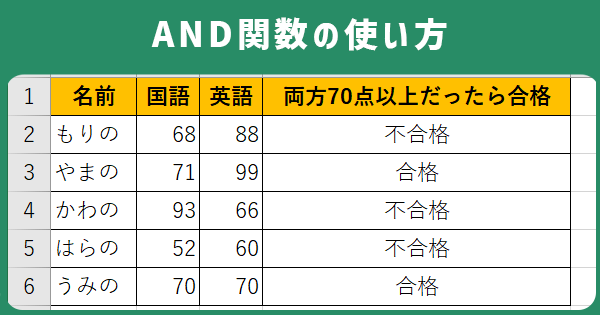

2つの点数がどっちも70点以上のときに、合格にしたいんだ。

それなら、AND関数の出番だね。
- AかつBという条件にするなら、AND関数
- 3つ以上の複数条件も可
- IF関数と組み合わせて使うことが多い
【Excel・エクセル】AかつBを指定する、AND関数
AND関数は「AかつB」といった、複数の条件を同時に満たしているかを教えてくれる関数です。
たとえば、「国語の点数が70点以上で、なおかつ、英語の点数も70点以上」という条件だと、次のようになります。
| 国語 | 英語 | 結果 |
|---|---|---|
| 70以上 | 70以上 | ○(TRUE) |
| 70以上 | 70未満 | ×(FALSE) |
| 70未満 | 70以上 | ×(FALSE) |
| 70未満 | 70未満 | ×(FALSE) |

すべての条件が一致するなら「TRUE(真)」、どれか一つでも違うなら「FALSE(偽)」になるよ。

全部の条件がそろって、初めてTRUEになるのか。
ちなみに読み方は「アンド関数」です。
AND関数の使い方
=AND(理論式1,[理論式2]……)
| AND | この条件を全部満たしてる? |
| 理論式1 | 条件1つ目 |
| 理論式2 | 条件2つ目(省略可) |

「,」で繋げれば、3つ以上もできるんよ。
次の表にAND関数を使って、国語も英語もどちらも70点以上かどうか調べてみましょう。
※実際に操作できます。
いちいちスクロールするのは面倒なので、別タブか別ウィンドウで開くの推奨です!

=AND(B2>=70,C2>=70)で、求められるよ。
ステップ1
まずは関数名。
「=AND(」まで入力します。
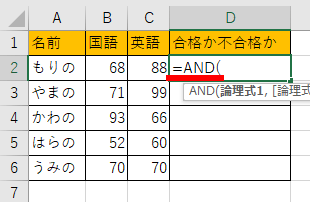
ステップ2
1つ目の条件は、国語が70点以上です。
国語の点数が書かれたセルB2をクリックして、「>=70,」と入力します。
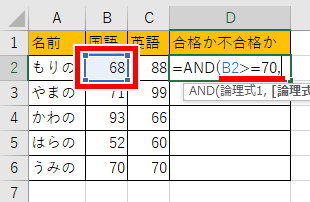
大きいや小さい、以上や以下など、2つを比較するときには、以下の記号を使います。
| AはBより大きい | A>B |
| AはB以上 | A>=B |
| AはBと同じ | A=B |
| AはB以下 | A<=B |
| AはBより小さい | A<B |
| AはBと違う | A<>B |

この記号を、比較演算子って言うんよ。
ステップ3
次に2つ目の条件、英語が70点以上です。
同じように英語の点数が書かれたセルC2をクリックして、「70>=」でいいですね。
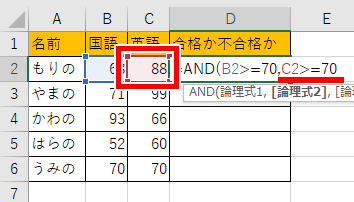
完成!
これで式は完成です!
Enterを押せば、もりのは英語は70点以上ですが国語は70点未満なので、FALSEになりました。
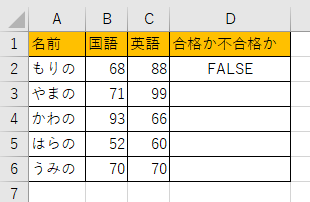
オートフィルすれば、どちらも70点以上でTURE、違ったらFALSEと出てきましたね。
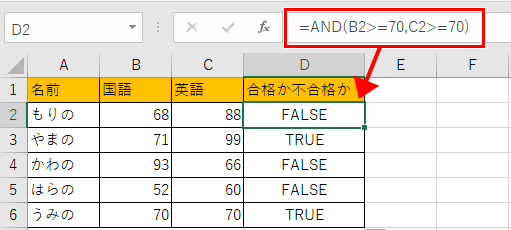
【Excel・エクセル】AND関数とIF関数を組み合わせた使い方

TRUEとかFALSEだと分かりにくいなぁ。「合格」「不合格」にできないの?

AND関数とIF関数を、組み合わせればいいんよ。
=IF(理論式,値が真の場合,値が偽の場合)
| IF | もし |
| 理論値 | この数式が |
| 値が真の場合 | 当てはまったらこうしてね |
| 値が偽の場合 | 当てはまらなかったらこうしてね |
IF関数について詳しくは、下記ページをご参照ください。
次の表のD列にAND関数とIF関数を組み合わせて、国語と英語両方70点以上なら「合格」、そうでなければ「不合格」としてみましょう。
※実際に操作できます。
いちいちスクロールするのは面倒なので、別タブか別ウィンドウで開くの推奨です!

=IF(AND(B2>=70,C2>=70),"合格","不合格")
で、求められるよ。
ステップ1
まずはIF関数、「=IF(」と入力してください。
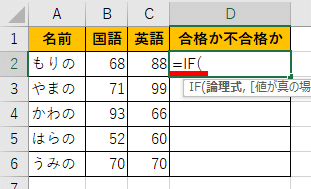
ステップ2
次はIF関数の理論式、条件の部分ですね。
今回の条件は「国語が70点以上で、かつ英語が70点以上」。
つまりAND関数の出番ですね!「AND(」と入力してください。
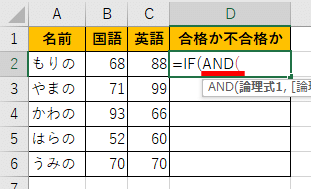

関数の中に関数って、入れていいんだね。

こういうのを、入れ子とかネストって言うんよ。
ステップ3
AND関数に1つ目の条件、国語が70点以上を書いていきます。

AND関数の中身は、さっきやったのと同じで良さそうだね。
国語の点数はセルB2に書いてあるので、B2をクリック。
これが70点以上なので「>=70」ですね。
そして「,」。
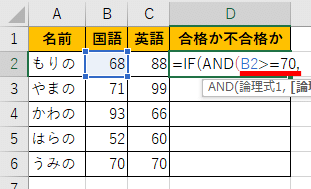
ステップ4
続けて2つ目の条件、英語が70点以上を書きます。
英語の点数はセルC2にあるのでC2をクリック、70点以上なので「>=70」。
AND関数は終わりなので「)」も入力します。
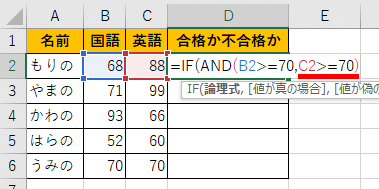
ステップ5
IF関数の理論値(条件)部分はこれで終わりなので、「,(カンマ)」を入れましょう。
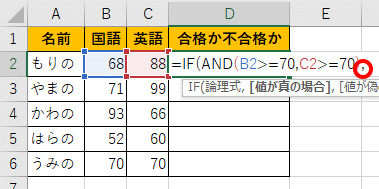
ステップ6
さて次はIF関数の、値が真の場合。真=TRUEということ。
つまり、AND関数の2つの条件をどちらも満たしている場合ですね。
その場合、合格にしたいので「"合格",」と入力します。
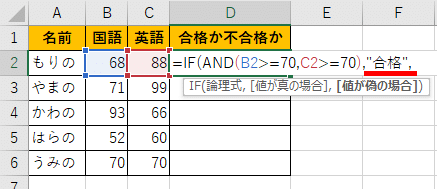

文字列は、「"」で囲んでね。
ステップ7
さて、いよいよ大詰め!
次は条件を満たさなかった場合、何を表示させたいか。
どちらか1つでも70未満なら不合格にしたいので「"不合格"」ですね!
IF関数も終わりなので、IF関数分の「)」を入力します。
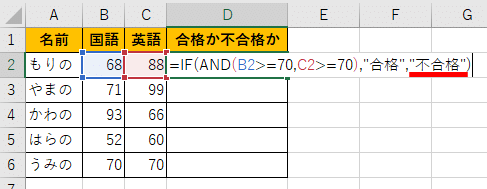
完成!
これで式は完成なので、Enterを押してください。
もりのは英語は70点以上ですが国語は70点未満なので、不合格になりました。
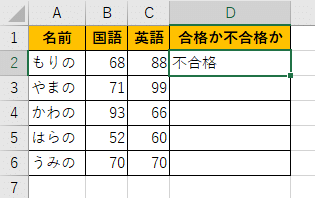

悲しみ。
オートフィルすると、どちらかが70点未満なら不合格どちらも70点以上なら合格になっています。
完ぺきです★
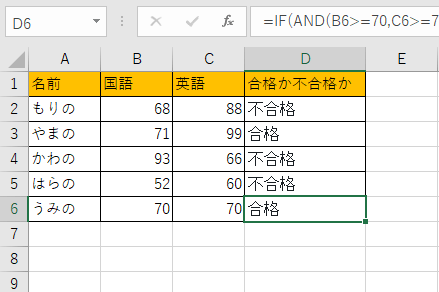
AかつBという条件は、AND関数で解決ですね!
それでは、お疲れさまでした!
- AかつBという条件にするなら、AND関数
- 3つ以上の複数条件も可
- IF関数と組み合わせて使うことが多い





















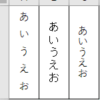


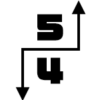







ディスカッション
コメント一覧
まだ、コメントがありません